一、直方图均衡步骤
1.加载原图
2.将BGR色彩空间转换为YCrCb
3.拆分原图为单个通道(本例我们均衡Y分量),使用YCrCb色彩空间
4.均衡Y分量
5.合并三个通道(此时Y分量已被均衡过)
6.将YCrCb颜色空间转换为BGR
7.输出最终均衡后的结果
二、具体代码如下
里面有详细的注释,这里不再赘述
/**
* 图像颜色均衡(直方图均衡化)
* @param inputImagePath 原始图像路径
* 图像均衡试图获得具有均匀分布值的直方图。均衡的结果是图像对比度增加。均衡能够使对比度比较低的局部区域获得高对比度,从而分散最频繁的强度。
* 当图像非常暗或者非常亮,并且背景和前景之间存在非常小的差异时,此方法非常有用。通过使用直方图均衡化,可以增加对比度,并且提升暴露过度或暴露不足的细节。
* 该技术在医学图像中非常有用(如:X射线)
*
* 缺点:
* 背景噪声的增加以及随之而来的有用信号的减少。
*/
void showEqualizeImage(char *inputImagePath) {
//原图
Mat src = imread(inputImagePath);
//定义一个最终显示结果的矩阵
Mat result;
//将BGR图像转换为YCBCR
Mat ycrcb;
cvtColor(src, ycrcb, COLOR_BGR2YCrCb);
//将ycrcb拆分成三个不同的通道,可以单独拿到Y分量
vector<Mat> channels;
split(ycrcb, channels);
//直方图均衡,只均衡Y分量
equalizeHist(channels[0], channels[0]);
//将均衡后的y分量合并到Ycrcb图像中
merge(channels, ycrcb);
//将ycrcb转换为BGR
cvtColor(ycrcb, result, COLOR_YCrCb2BGR);
//显示原图
imshow("src", src);
//显示均衡后的图像
imshow("equalizeHist", result);
src.release();
ycrcb.release();
result.release();
waitKey(0);
destroyWindow("equalizeHist");
}三、原图和均衡后的Y分量后的图像做对比。
发现被均衡后的图像的对比度明显增加了(第二张图要比第一张清晰且更亮)。
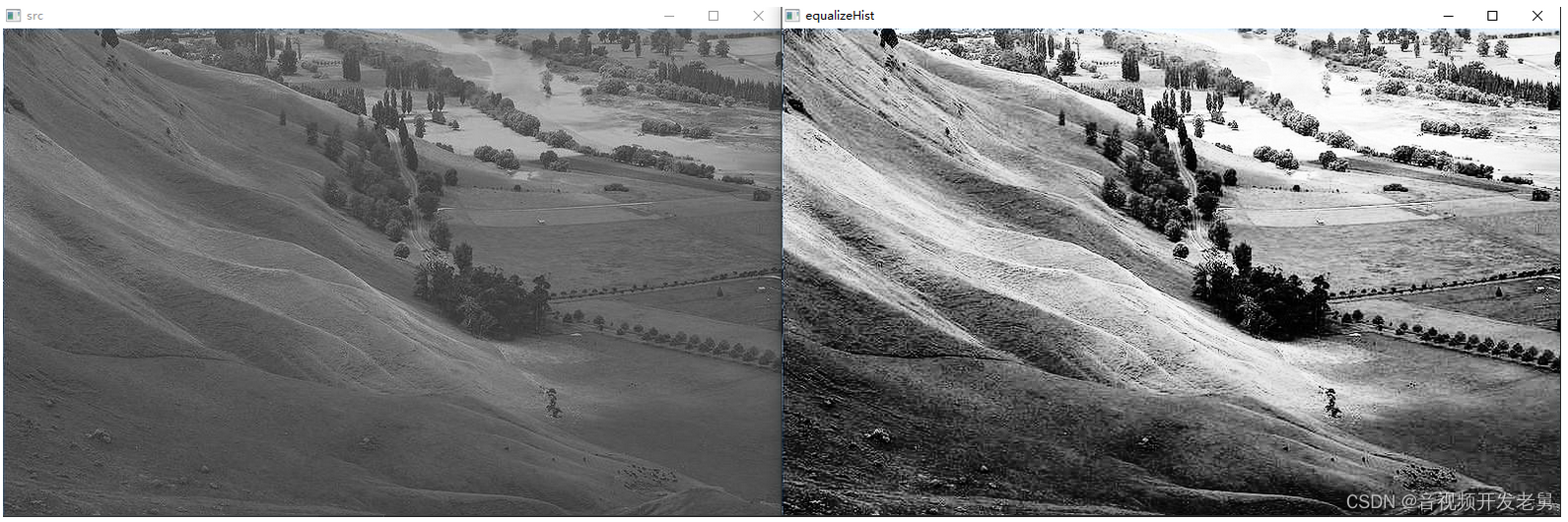
本文福利,莬费领取Qt开发学习资料包、技术视频,内容包括(C++语言基础,Qt编程入门,QT信号与槽机制,QT界面开发-图像绘制,QT网络,QT数据库编程,QT项目实战,QSS,OpenCV,Quick模块,面试题等等)↓↓↓↓↓↓见下面↓↓文章底部点击莬费领取↓↓






















 3341
3341











 被折叠的 条评论
为什么被折叠?
被折叠的 条评论
为什么被折叠?








